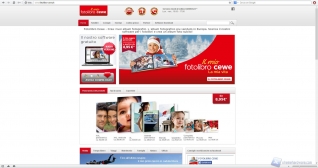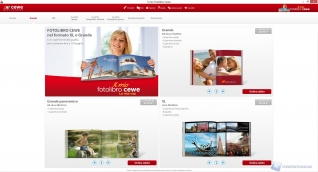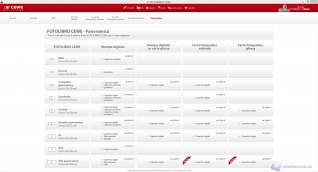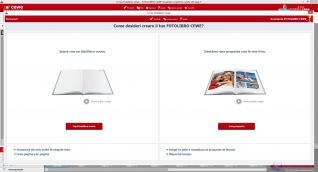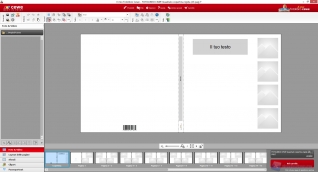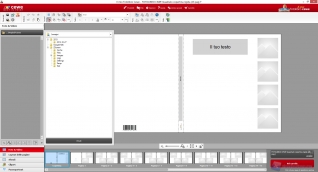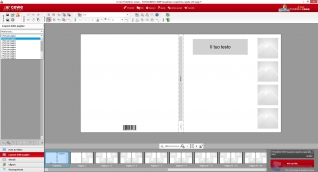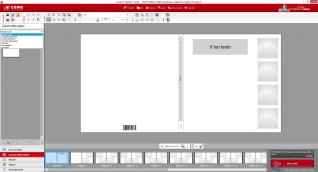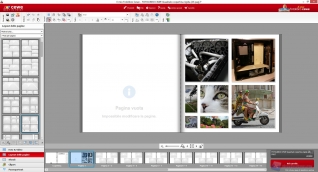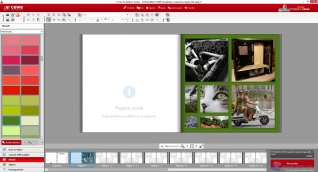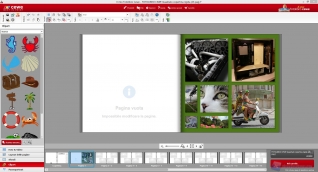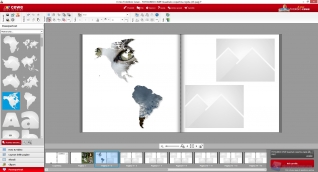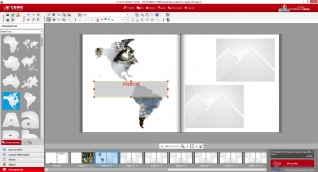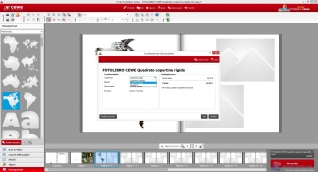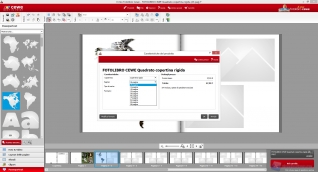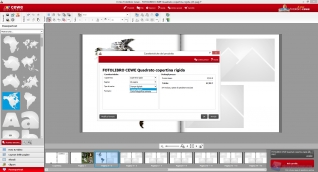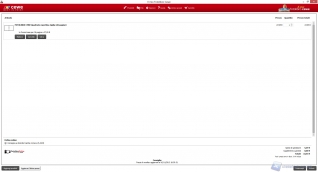Il Mio Fotolibro Cewe: software e creazione
Come riportato nella pagina di introduzione i passaggi per iniziare a creare il nostro fotolibro partono dal dawnload dell'apposito software che troviamo direttamente sulla pagina internet del produttore: www-fotolibro-cewe.it
All'interno della pagina troviamo immediatamente il bottone per effettuare il dowload, che partirà subito dopo aver scelto il nostro sistema operativo.
La schermata iniziale del software permette all'utente di scegliere velocemente il formato del prodotto che andremo a creare.
La prima barra, di colore rosso, ci permette di modificare le impostazioni del programma, visualizzare un listino prezzi, andare direttamente al carrello oppure consultare la guida del software.
La seconda barra di colore grigio, invece, è quella che ci permette di selezionare la macrosezione del quale farà parte il nostro fotolibro.
Possiamo scegliere tra un taglio piccolo, grande, XXL oppure se stampare su carta glossy, su carta fotografica satinata o ancora su carta fotografica glossy piuttosto che scegliere un formato relativo ad occasioni speciali come compleanni, feste li laurea e quant'altro.
L'ultima voce, "panoramica", permette invece all'utente di dare una rapida occhiata a tutti i formati disponibili, ed a tutti i prezzi relativi al formato e al tipo di carta scelta, il tutto riportato in una comoda tabella facile da consultare.
Notiamo, inoltre, che nella sezione principale sono riportate alcuni formati facenti parte delle macrosezioni ottimamente spiegati, infatti troviamo immediatamente le dimensioni del prodotto, quale tipo di copertina possiamo scegliere e, soprattutto, il prezzo minimo del prodotto finito, spedizioni escluse.
Scegliamo dunque il formato che ci interessa e il software ci chiede immediatamente se vogliamo aprire un tamplate vuoto o iniziare una creazione guidata con l'importazione automatica delle nostre fotografie.
Noi scegliamo il tamplate vuoto e andiamo avanti.
L'interfaccia dell'editor è semplice e di facile comprensione anche se risulta molto completa.
La schermata infatti è composta da 4 parti.
La parte superiore contiene gli strumenti relativi al salvataggio del progetto, all'inserimento di scritte e colori, alla rotazione delle varie immagini e quant'altro, la parte centrale ci mostra in anteprima come verrà il nostro fotolibro, due pagine alla volta, la barra in fondo ci permette di muoverci tra le varie pagine del fotolibro ed eventualmente aggiungerne o rimuoverne qualcuna.
La colonna di sinistra, infine, è l'elemento principale di questo software; troviamo tutti gli strumenti e le opzioni che ci interessano, dall'inserimento delle immagini (che può avvenire anche tramite il cassico "copia e incolla" o per trascinamento) all'inserimento dello sfondo, passando per i vari layout disponibili in base a quante immagini vogliamo inserire all'interno della pagina.
Ogni pagina è completamente personalizzabile, possiamo decidere quante immagini mettere, da un minimo di 0 a un massimo di 13 per la copertina e ben 25 per ogni singola pagina, alla disposizione da assegnargli.
Se non sappiamo come disporre le nostre fotografie all'interno della pagina possiamo affidarci ad uno dei numerosissimi layout che il software ci mette a disposizione, c'è veramente l'imbarazzo della scelte e sicuramente troverete quello che fa per voi; in caso contrario siete liberi di spostare, ridimensionare e ruotare le immagini come più vi aggrada.
Se le fotografie ed il layout scelto lasciano spazi vuoti all'interno della pagina possiamo arricchirla con uno dei numerosi sfondi che il software ci mette a disposizione.
La scelta varia dai colori in tinta unica a motivi già creati, come fiamme, cuori, animali e quant'altro.
Basta selezionare quello che preferiamo e trascinarlo sopra la pagina che vogliamo colorare.
Inutile dire che ogni pagina può avere uno sfondo diverso così come può contenere un numero diverso di fotografie disposte diversamente una dall'altra.
Se il nostro fotolibro viene creato per occasioni speciali come il compleanno di un bambino, il battesimo o altro, possiamo aggiungere alle nostre pagine delle simpatiche clipart di vario tipo, raffiguranti buffi animali che strapperanno un sorriso ai più piccoli.
Altre figure invece le ritroviamo nella sezione "Passpartout"; tali figure sono in realtà dei contenitori di immagini aventi varie forme: dai continenti alle forme geometriche, passando per lettere e numeri.
Trasciniamo uno di questi contenitori e inseriamo un'immagine che magicamente prenderà la sua forma.
È ovviamente possibile inserire anche uno o più testi all'interno delle nostre pagine, personalizzandoli per quanto riguarda font carattere, dimensioni e colore.
Altre opzioni interessanti le troviamo se apriamo le caratteristiche del prodotto, dove possiamo scegliere il tipo di copertina del nostro fotolibro, il numero di pagine ed il tipo di carta.
Facciamo la nostra scelta e vediamo in tempo reale il costo del prodotto finito, spedizioni escluse.
Una volta completato il nostro fotolibro andiamo nel carrello ed effettuiamo l'ordine, inserendo i nostri dati ed il metodo di pagamento che, in caso di carta di credito o paypal, viene gestito direttamente attraverso il software.
Un aspetto molto interessante da sottolineare è il recupero del template creato in caso di crash; questo permette all'utente di riprendere il lavoro del proprio fotolibro anche dopo che è mancata la corrente o crash del sistema.
Ora non ci rimane che attendere che vengano inviate al server tutte le nostre fotografie e che il corriere vi porti a casa il vostro fotolibro finito e stampato!